- Töm papperskorgen
- Ta bort Mail App
- Rensa Cache på Mac
- Få mer lagringsutrymme på Mac
- Få Chrome att använda mindre RAM
- Var finns Disk Utility på Mac
- Kontrollera historik på Mac
- Ctrl + Alt + Delete på Mac
- Kontrollera minne på Mac
- Kontrollera historik på Mac
- Radera en app på Mac
- Rensa cache i Chrome på Mac
- Kontrollera lagring på Mac
- Rensa webbläsarcache på Mac
- Ta bort favorit på Mac
- Kontrollera RAM-minnet på Mac
- Ta bort webbhistorik på Mac
Funktionella sätt att rensa cache på Mac Chrome
 Uppdaterad av Lisa Ou / 09 oktober 2023 09:15
Uppdaterad av Lisa Ou / 09 oktober 2023 09:15Vill du lära dig hur man rensar cacheminnet i Chrome på Mac? Om så är fallet, välkommen och luta dig tillbaka, eftersom du har hittat rätt artikel för din oro. Det finns flera möjliga anledningar till att folk skulle vilja rensa sina Chrome-cacheminne. Till exempel har en skadad cachefil orsakat ett fel i webbläsaren, så du vill rensa alla cacheminne för att ta bort den effektivt. Eller så kan det ha något med din integritet att göra. Cachar innehåller information om dina onlineaktiviteter, så om andra människor försöker invadera din personliga webbhistorik kan de upptäcka dina onlineaktiviteter genom cacher.
Å andra sidan kan det också hjälpa att rensa cacher om du planerar att skaffa tillgängligt utrymme på din Mac. Kanske har du redan rengjort olika delar av din Mac, och Chrome-cacher är de enda som finns kvar som du inte kan rensa eftersom du inte vet hur man gör. Oavsett anledning kan du lita på att den här artikeln ger effektiva metoder för att rensa cacheminne på en Mac Chrome.
Bortsett från det kommer procedurer för andra webbläsare också att ges nedan så att du inte längre behöver utforska andra webbplatser om du också planerar att rensa deras cacheminne. Beskrivningar och riktlinjer finns i följande delar, så använd dem gärna för att rensa Chrome-cacheminne.


Guide Lista
Del 1. Hur man rensar cacheminnet på Mac Chrome
Nedan finns två alternativ som du kan välja mellan för att rensa cacheminne i webbläsaren Chrome på din Mac. Kolla upp dem och förstå varje metod noggrant.

Med FoneLab Mac Sweep kommer du att rensa system-, e-post-, foto-, iTunes-skräpfiler för att frigöra utrymme på Mac.
- Hantera liknande bilder och dubbletter av filer.
- Visa dig den detaljerade statusen för Mac med lätthet.
- Töm papperskorgen för att få mer förvaring.
Alternativ 1. På webbläsaren Chrome
När det gäller pålitliga webbläsare måste du ha märkt att Chrome är bland, om inte den mest populära i världen. Det är ofta standardwebbläsaren för flera enheter, och även om Mac-användares inbyggda surfapp är Safari installerar de flesta fortfarande Chrome manuellt.
Om du också har den på din Mac är det inte konstigt att den innehåller flera cachar eftersom den är väldigt lättillgänglig och du kan bläddra igenom olika webbplatser med den på din Mac. Som sagt, vet att när du utforskar internet, samlas fler cacher i webbläsaren. Att rensa dem i avsnittet Inställningar är bekvämt genom att bara klicka på några få alternativ.
Följ de bekymmersfria instruktionerna nedan för att förstå hur du enkelt rensar cacheminnet på Chrome på Mac:
steg 1Leta reda på Chrome, som troligen finns i Dock eller Launchpad på din Mac. Klicka sedan på den för att öppna och tryck på krom fliken längst upp till vänster på skrivbordet för att vika ut menylistan. Välj sedan Rensa surfhistoriken.
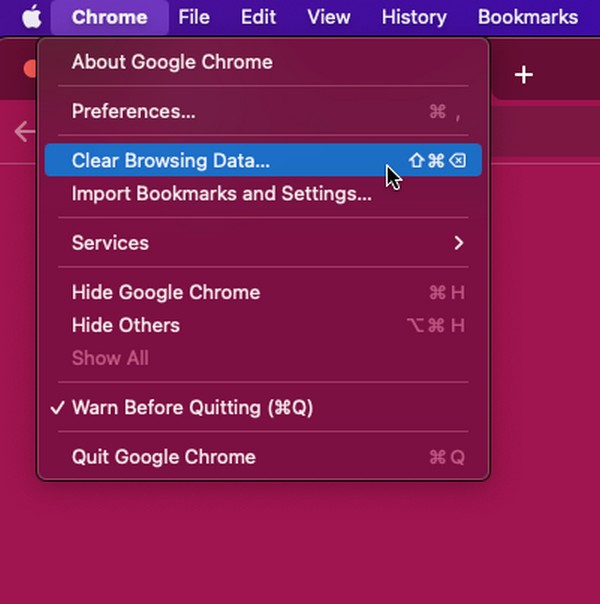
steg 2Chrome-fönstret visar Integritet och säkerhet sida och automatiskt visar dialogrutan som innehåller dina webbläsardata. Därifrån klickar du Advanced Open water och ställ in tidsintervallet nedan. Till sist, kontrollera Cachade bilder och filer och slå Rensa Data.
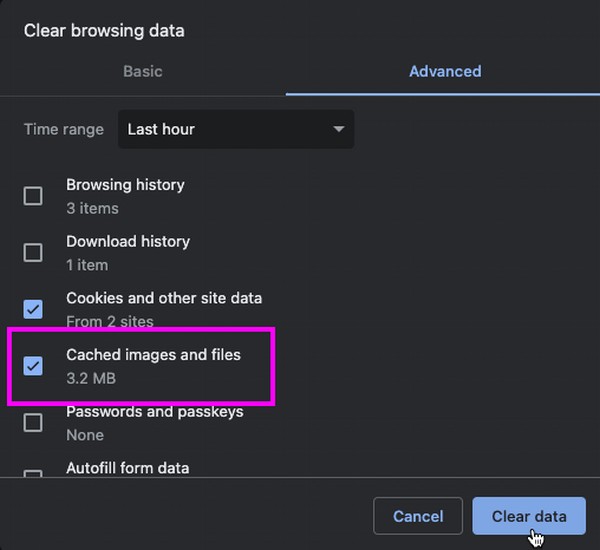
Alternativ 2. Använd FoneLab Mac Sweep
FoneLab Mac Sweep är ett svepande program som kan rensa olika data på en Mac effektivt. Således kan du lita på att den rensar cacheminne och annan webbläsardata på din Mac Chrome. Dess höga framgångsfrekvens gör att Mac-användare litar på att programmet rengör olika delar av deras macOS, inklusive webbläsarapparna.

Med FoneLab Mac Sweep kommer du att rensa system-, e-post-, foto-, iTunes-skräpfiler för att frigöra utrymme på Mac.
- Hantera liknande bilder och dubbletter av filer.
- Visa dig den detaljerade statusen för Mac med lätthet.
- Töm papperskorgen för att få mer förvaring.
Dessutom stöder den inte bara Chrome utan även andra webbläsare som Safari och Firefox. Som tidigare nämnts inkluderar dess möjligheter att rensa andra data, såsom cookies, inloggningshistorik, autofyll-poster, etc. Samtidigt finns flera rengöringsfunktioner tillgängliga när du utforskar verktygets gränssnitt och funktioner.
Nedan är de besvärliga exempelstegen för hur man rensar webbläsarens cache på Mac Chrome med FoneLab Mac Sweep:
steg 1Gå in på FoneLab Mac Sweep-webbplatsen för att se dess Gratis nedladdning knappen på sidans vänstra sida. När du har hittat den klickar du på den och sparar installationsfilen till Applikationer mapp när den har laddats ner. Öppna sedan programmet på din Mac.
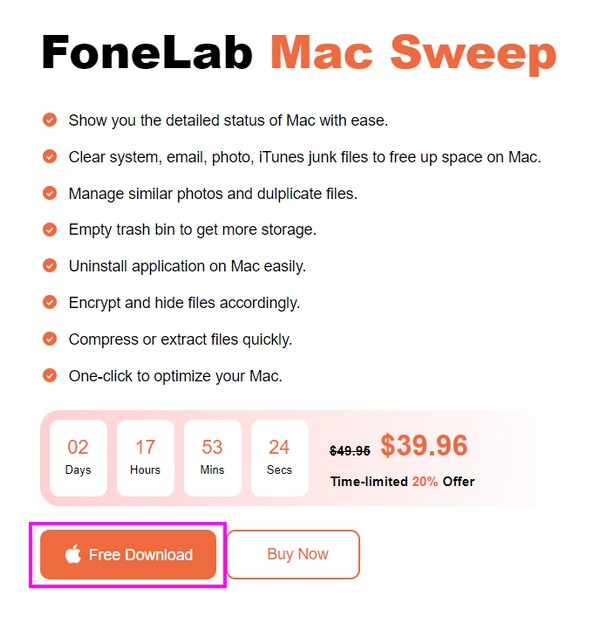
steg 2Fortsätt omedelbart till ToolKit avsnitt när dess huvudgränssnitt är på skärmen. Sedan Välj Integritetspolicy från funktionsrutorna och klicka scan på nästa. Städaren kommer att läsa din webbläsardata i sekunder, och sedan kan du slå utsikt efteråt.
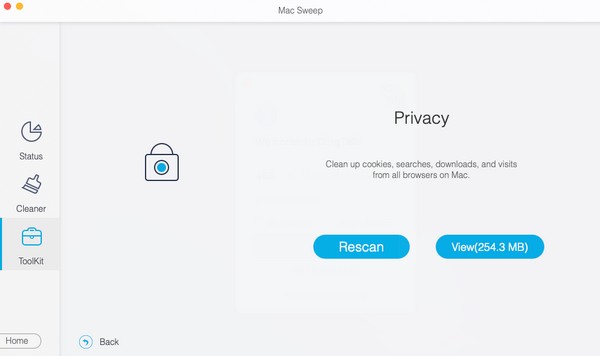
steg 3När webbläsarna är specificerade i gränssnittet, klicka krom och välj alla dess data till höger. De andra surfapparnas data kan också väljas om du vill. När du är klar, välj Rengör i den lägsta delen för att rensa cacheminne på din Mac Chrome.


Med FoneLab Mac Sweep kommer du att rensa system-, e-post-, foto-, iTunes-skräpfiler för att frigöra utrymme på Mac.
- Hantera liknande bilder och dubbletter av filer.
- Visa dig den detaljerade statusen för Mac med lätthet.
- Töm papperskorgen för att få mer förvaring.
Del 2. Hur man rensar cache på andra Mac-webbläsare
Nu när du har rensat cacheminne i webbläsaren Chrome, överväg att utföra respektive procedurer i andra webbläsare också. På så sätt kommer de också att rengöras, och informationen som lagras i deras cacheminne kommer att försvinna. Det kommer att förhindra andra människor från att invadera din surfintegritet eftersom din information kommer att rensas oavsett vilken webbläsare de använder på din Mac.
Metod 1. Hur man rensar cacheminnet på Mac Safari
Om du är orolig för din internetintegritet är Safari bland de mest föreslagna webbläsarna för att rensa cacheminne. Det är Macs officiella och inbyggda webbläsarapp, som nämnts ovan, så de som lånar din Mac hänvisar troligen till Safari när de surfar på internet.
Oroa dig dock inte; proceduren för att rensa cacheminne i den här webbläsaren är lika bekväm som att ta bort dem i Chrome. Därför tar det inte mycket av din tid.
Efterlikna de problemfria riktlinjerna nedanför rensa cacheminne på Mac Safari:
steg 1Öppna Safari, som ofta finns på Dock. Klicka sedan Safari > preferenser för att visa fönstret med webbläsarinställningarna. Direkt till Integritetspolicy sektion och träff Hantera webbplatsinformation på gränssnittet.
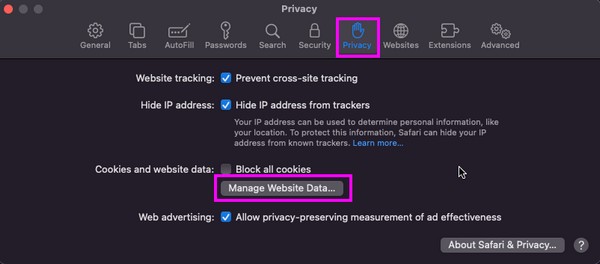
steg 2När dialogrutan visas kommer du att se olika Safari-data, inklusive cacher, cookies, etc. Därifrån väljer du de cache-märkta objekten och klickar sedan på AVLÄGSNA för att rensa din webbläsare från cacheminnet.
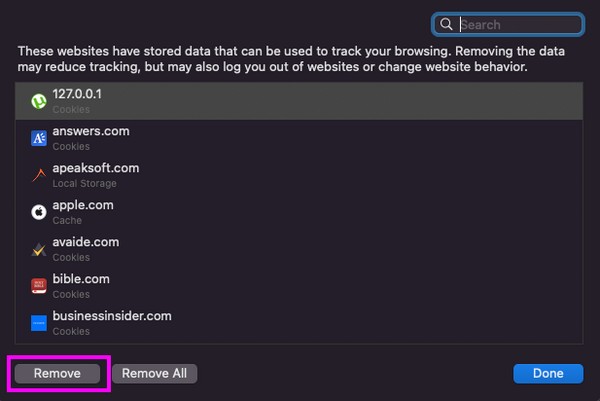

Med FoneLab Mac Sweep kommer du att rensa system-, e-post-, foto-, iTunes-skräpfiler för att frigöra utrymme på Mac.
- Hantera liknande bilder och dubbletter av filer.
- Visa dig den detaljerade statusen för Mac med lätthet.
- Töm papperskorgen för att få mer förvaring.
Metod 2. Hur man rensar cache på Mac Firefox
Firefox kanske inte är i den absoluta toppen, men det är också en av de mest populära och pålitliga webbläsarna globalt. Därför kan du använda den på din Mac ofta, vilket gör att den lagrar flera cachar. Eller andra som lånar ditt macOS kanske föredrar mer än dina andra webbläsare.
Därför är det bättre att skydda din webbläsarintegritet genom att rensa dess cacheminne innan någon annan invaderar dina webbläsare. När allt kommer omkring kommer det att gå snabbt att rensa dem så länge du utför den problemfria proceduren korrekt på Firefox-gränssnittet.
Följ den enkla proceduren nedan för att rensa cacheminne på Mac Firefox:
steg 1Kör webbläsaren Firefox och gå till dess Inställningar sida genom att klicka firefox > preferenser. Därefter väljer du Sekretess och Säkerhet > Radera data för att hantera din webbplatsdata.
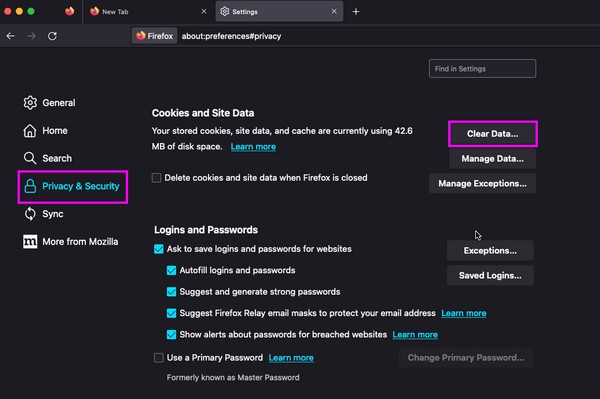
steg 2Klicka på i popup-gränssnittet Cache webinnehåll kryssrutan och tryck sedan på Rensa knappen nere till höger för att rensa cacheminne i Firefox.
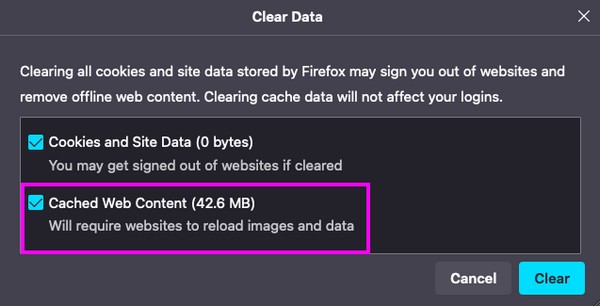
Del 3. Vanliga frågor om hur man rensar cacheminnet på Mac Chrome
1. Vad är Cmd + Shift + R i Chrome på Mac?
Genom att trycka på Cmd + Shift + R på din Mac kommer Chrome att uppdatera den aktuella sidan i webbläsaren. Du kan använda den efter att ha rensat dina cacheminne så att webbläsaren kan uppdateras och fungera smidigare efter att ha rensat data.
2. Var finns Chrome-cacheminne i Mac Finder?
Du kan se din krom cache-filer på Finder genom att klicka Go > Gå till mapp, skriv sedan och skriv in ~ / Bibliotek / Caches / mapp.
Strategierna ovan är bland de mest pålitliga procedurerna för att rensa cacheminne i webbläsaren Chrome på Mac. Prova dem och upplev en framgångsrik clearingprocess.

Med FoneLab Mac Sweep kommer du att rensa system-, e-post-, foto-, iTunes-skräpfiler för att frigöra utrymme på Mac.
- Hantera liknande bilder och dubbletter av filer.
- Visa dig den detaljerade statusen för Mac med lätthet.
- Töm papperskorgen för att få mer förvaring.
